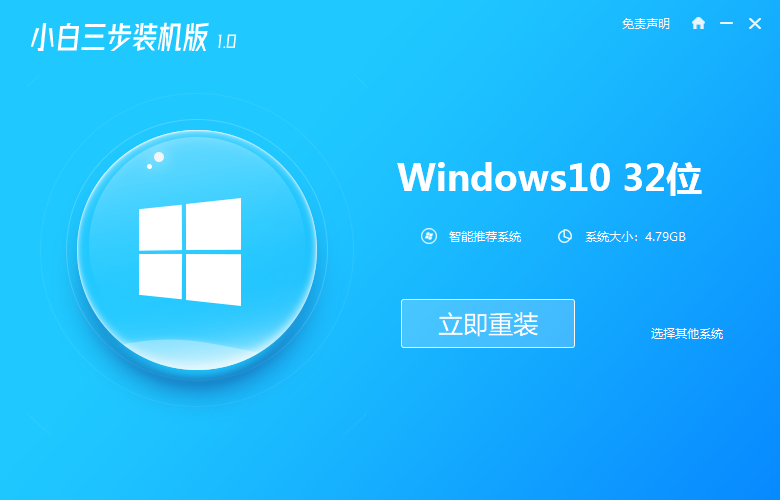
联想笔记本电脑怎么重装系统?联想笔记本虽然机型多,但是主板却是差不多,默认自带win10 64位系统.不管什么系统,都免不了重装系统,所以今天来看看联想笔记本电脑系统重装的步骤教程。
工具/原料:
系统版本:windows10系统
品牌型号:联想thinkpad12
软件版本:小白三步装机版1.0
方法/步骤:
联想笔记本电脑重装系统教程:
1、我们在桌面上打开小白三步装机版软件,接着退出电脑上的安全软件,在这里直接选择立即重装即可。
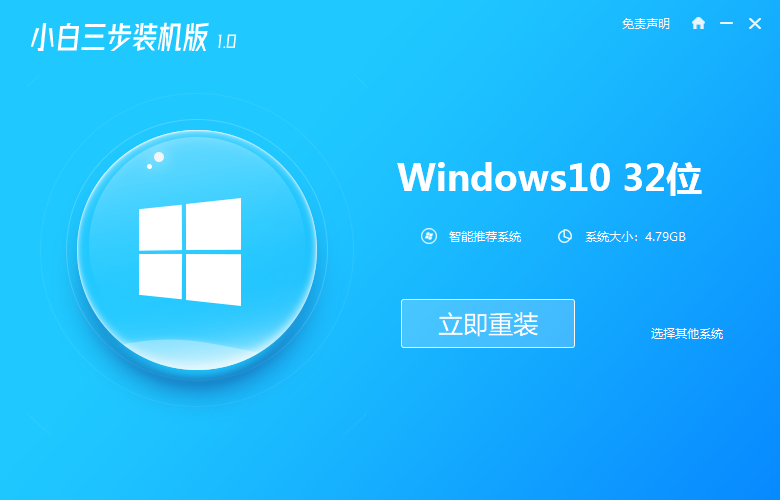
2、然后软件就会帮助我们重装下载系统,我们只需要耐心等候。
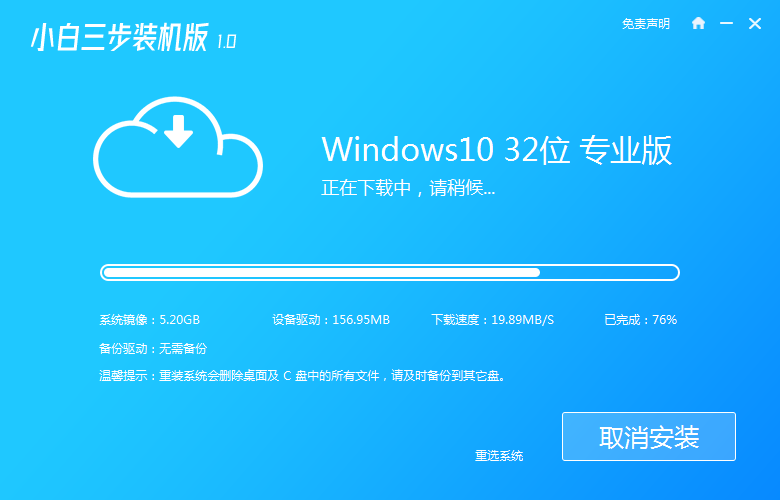
3、当系统下载完成后,软件会自动帮助我们部署当前下载的系统,这时耐心等候部署完成。
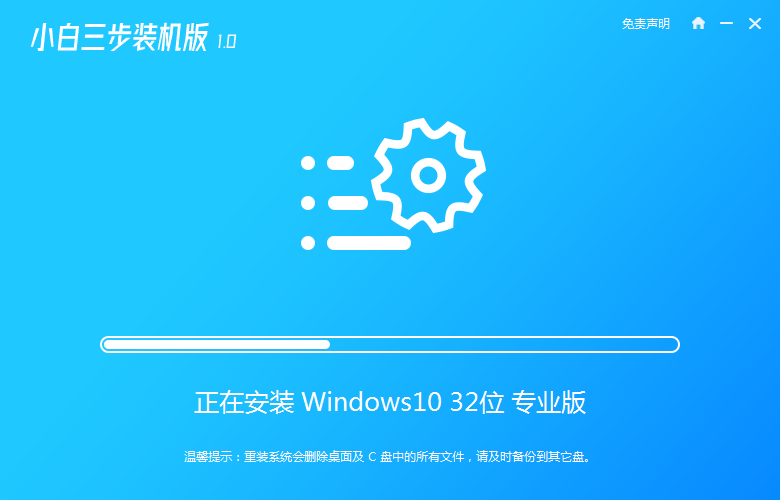
4、部署完成后,我们需要重启电脑操作。
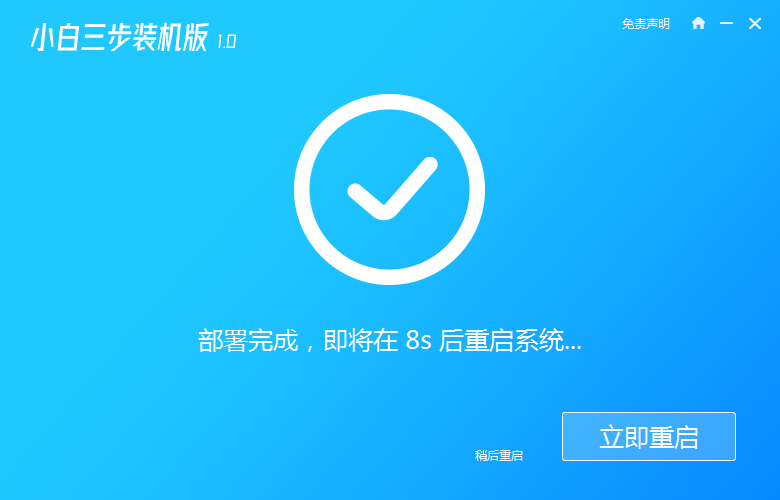
5、重启后进入到启动项的页面中,此时选择 XiaoBai PE-MSDN Online Install Mode然后按回车进入 Windows PE 系统当中。
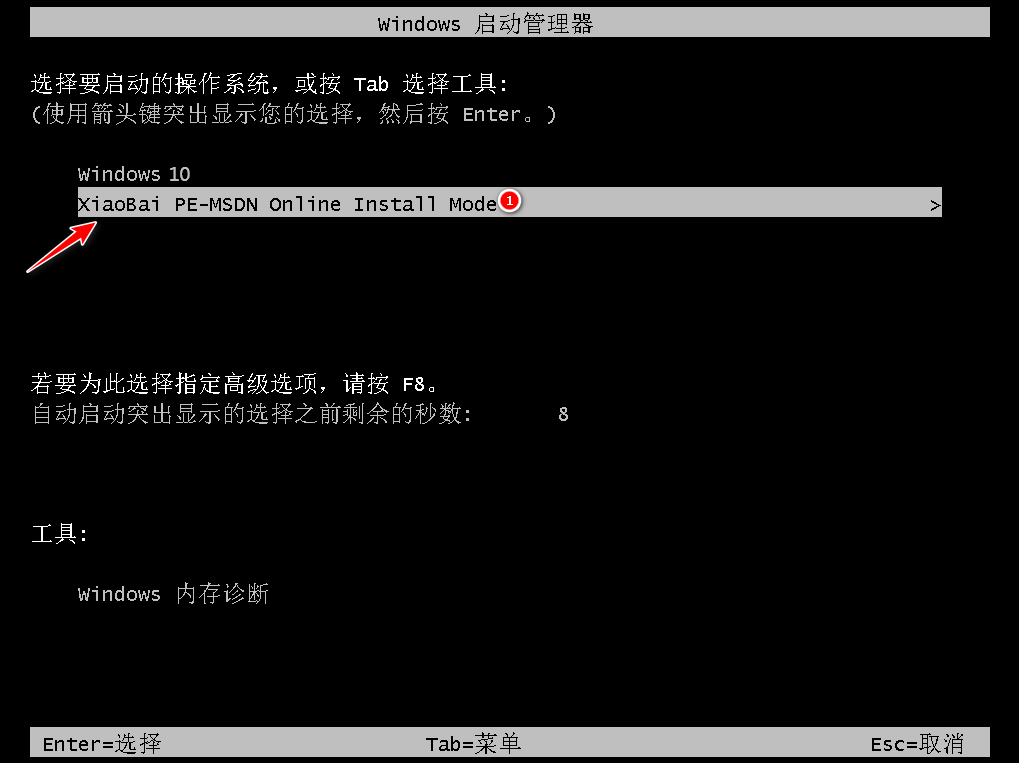
6、在打开PE系统中,软件会自动帮助我们重装系统操作,重装完后直接重启电脑就可以了。

7、重启电脑进入到选择操作系统页面时,我们选择 Windows 10 系统,然后点击下一步进入。
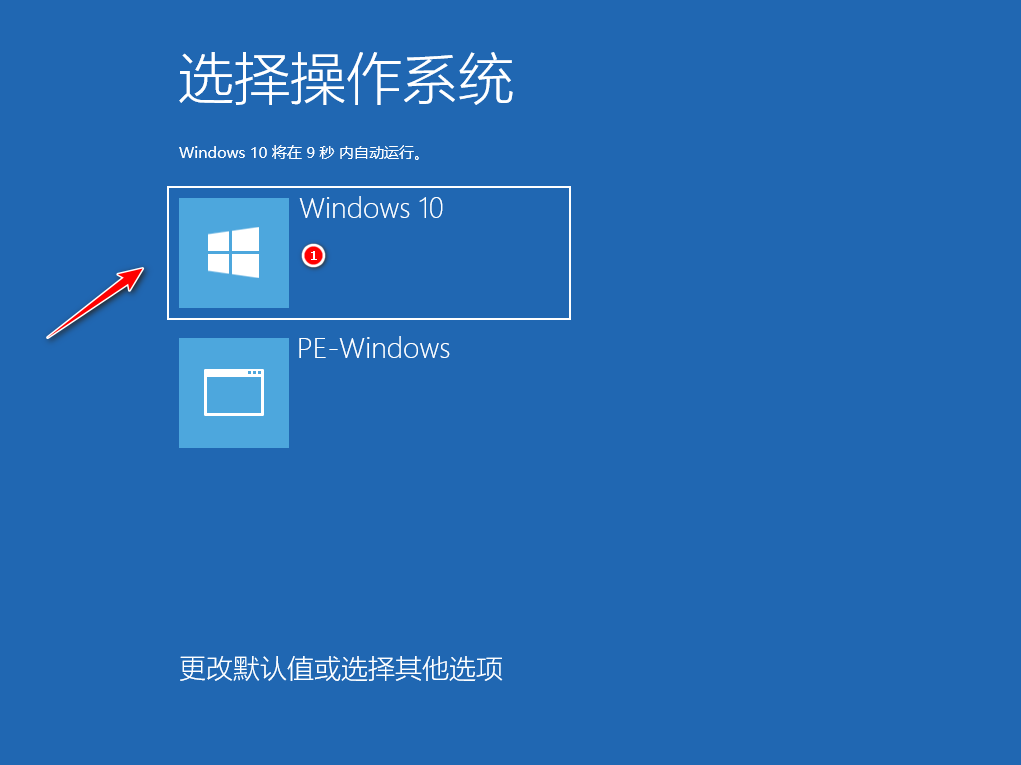
8、经过一段时间,我们的 Windows 10 系统就能正常安装成功啦。
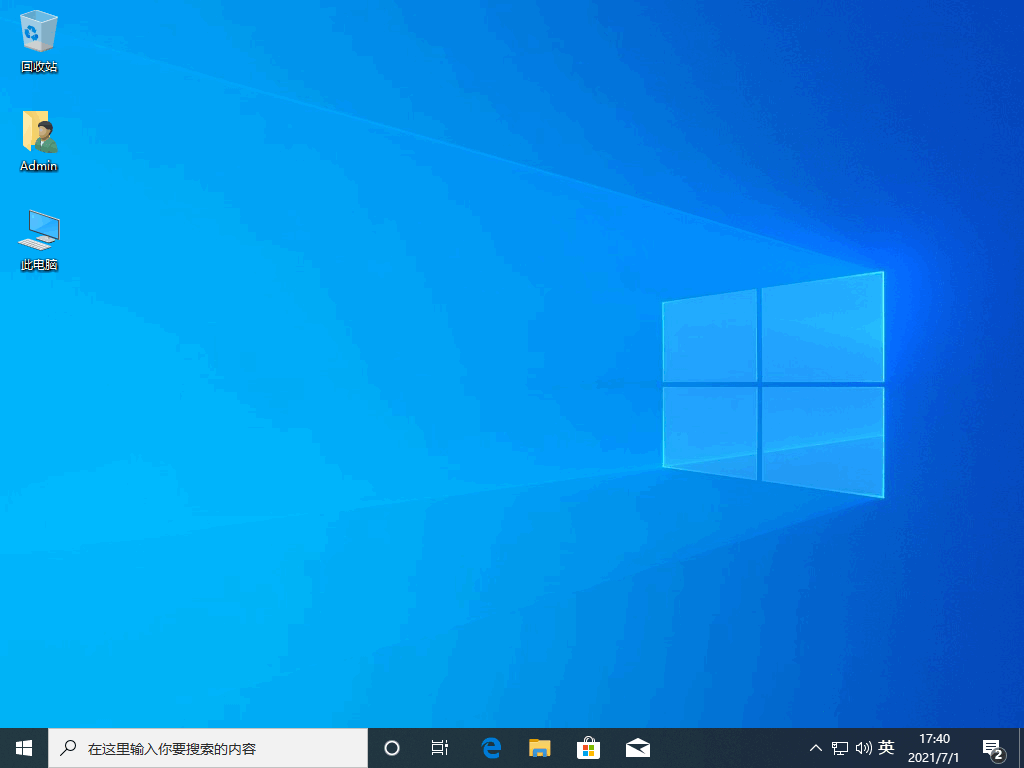
总结:
以上就是联想笔记本电脑重装系统教程的内容,需要的用户可以参考上述方法进行操作,希望对大家有所帮助。




